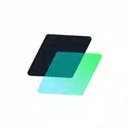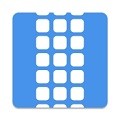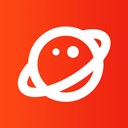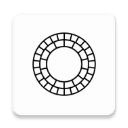
VSCO相机软件安卓版v435最新版
- 类型:主题美化
- 评分:
- 版本: v435
- 语言:简体中文
- 大小: 77.63M
- 更新:2025-09-25 12:38:15
- 开发商: Visual Supply Company
- 包名: com.vsco.cam
- MD5: e33c4448792f5b2e1c875a1f71fb0672
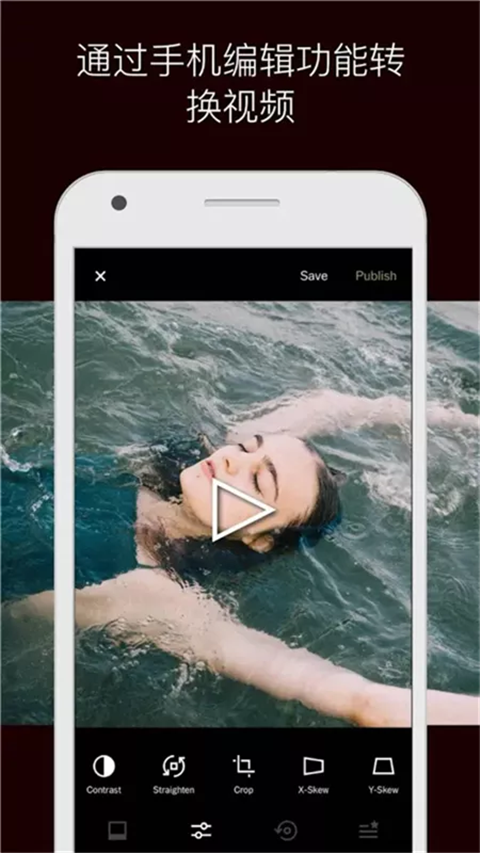
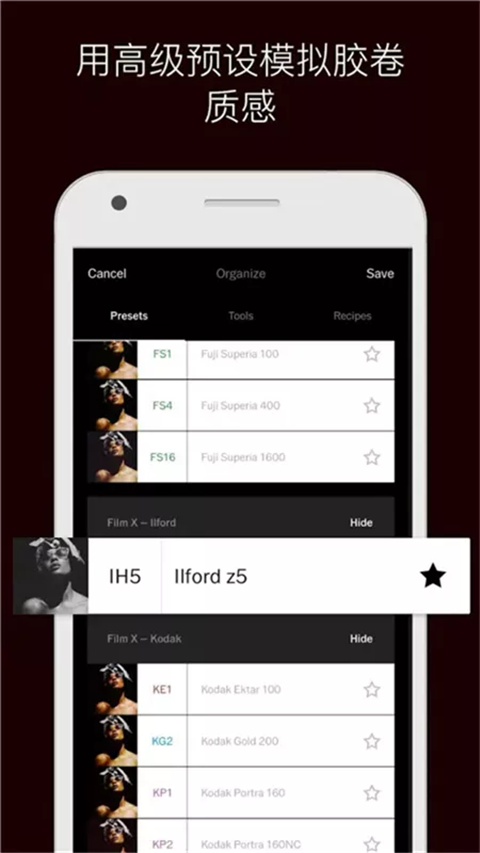
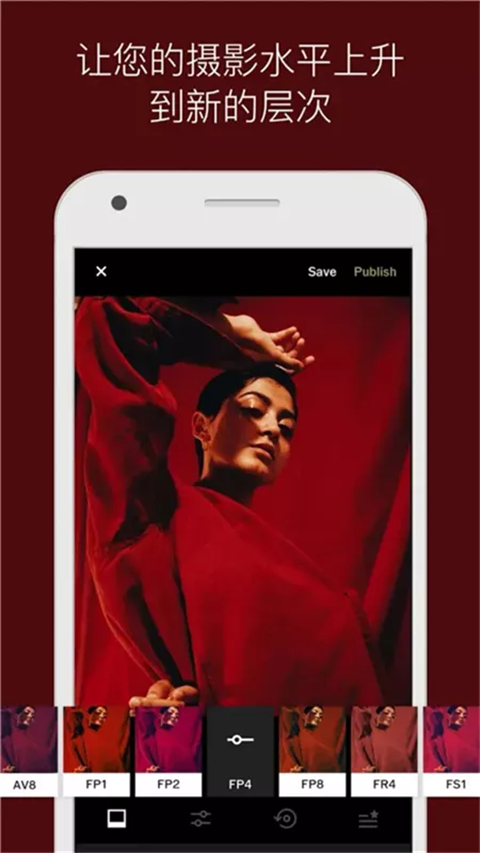
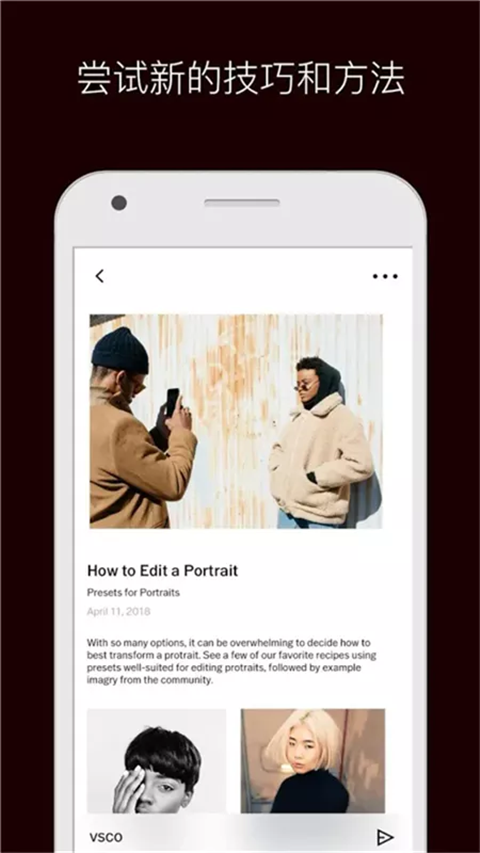
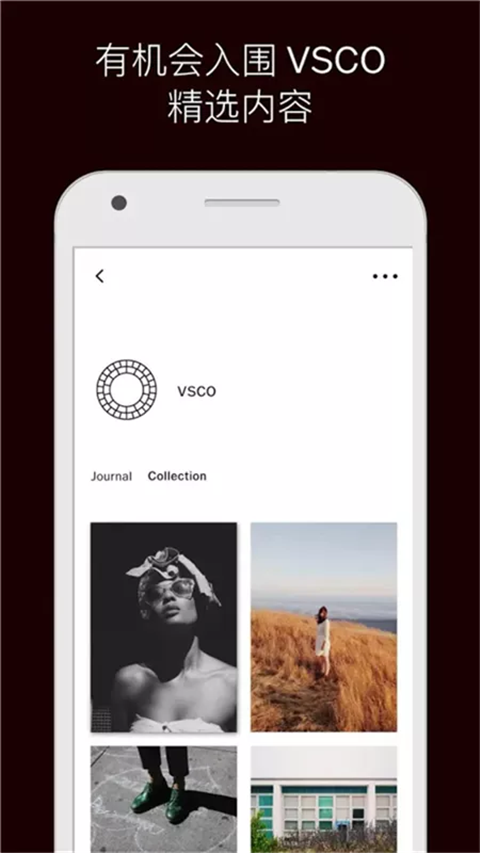
内容介绍
VSCO相机软件是深受摄影爱好者喜爱的图片编辑软件,尤其适合喜欢复古风与胶片质感的用户。VSCO相机软件内置十多种风格滤镜,从轻透明亮到雾面低对比,能根据照片本身的光线特点展现不同效果。除了滤镜外,VSCO还提供了完整的编辑工具,包括曝光、对比度、温度、裁剪、校正等功能,让照片的细节得到精心打磨。它支持跨设备同步,不论是手机、平板还是其他终端,都能无缝衔接,方便用户随时创作。VSCO相机软件还提供预设商店和原创内容推荐,让你在学习、创作与交流中不断获得灵感。
VSCO相机软件使用指南
VSCO相机软件的页面底部会有5个栏目,从左到右分别是:动态、探索、工作室、个人主页、商店,其中动态、探索以及个人主页均是图片社区的功能,但是在常规网络环境下,我们的VSCO底部仅有动态、工作室和商店这三个页面。
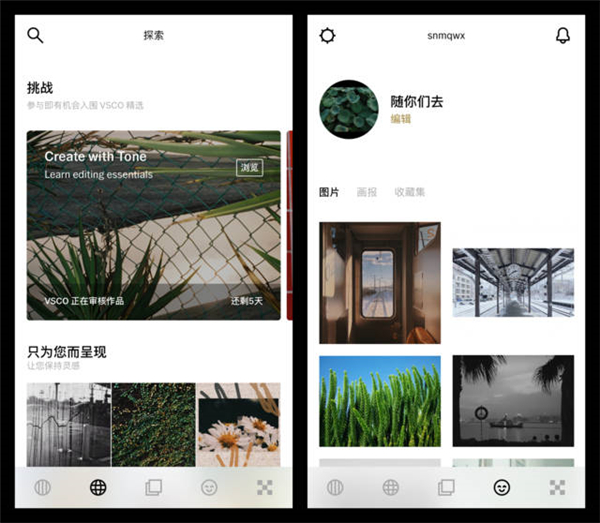
1、VSCO会员
会员是按年订阅,每年 138 元,提供所有滤镜,除此之外,你可以解锁一些会员专属功能。目前会员专属功能有:视频编辑、10 个自定义配方(非会员为 1 个)、HSL、边框。
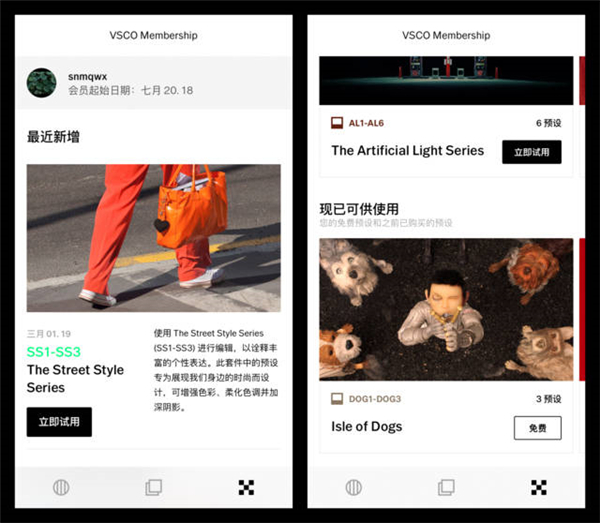
2、社区页面
图片社区是VSCO目前发展的一个方向,在社区页面里,你可以看到一些不错的推荐文章以及图片。通过这些文章和图片,你或许可以为自己的拍摄找到一些灵感。
在社区页面的右上角是设置入口,在这里面你可以进行一些相关设置,默认情况下这里是不需要调整的,除非你有着一些自己的特定需求。
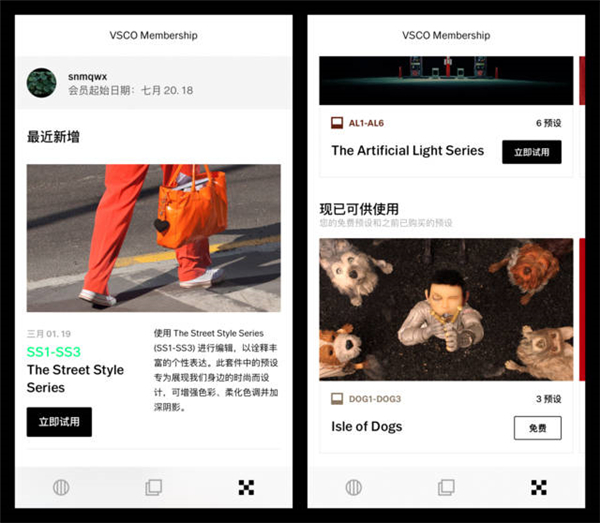
3、工作室页面
工作室页面是默认情况下打开的首页。点击顶部的「工作室」可以布局方式以及显示的图片类别进行调整。
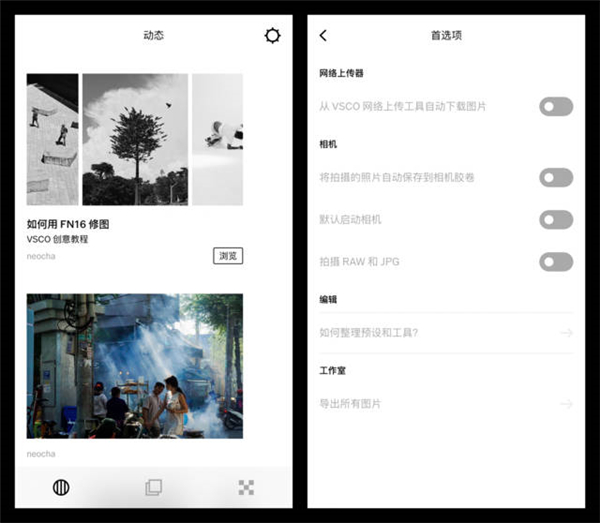
在工作室页面里,长按图片进行预览,双击图片进入到详情页面,选中图片则可以进行其他操作。
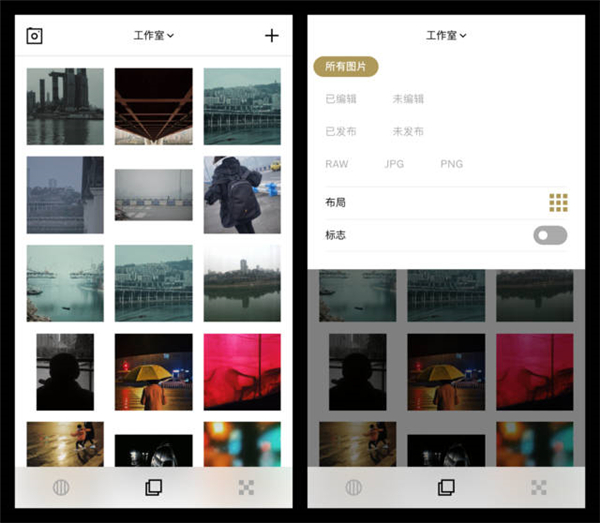
VSCO提供了复制/粘贴编辑功能,可以将某个图片的编辑内容(裁剪、拉直、倾斜除外)直接复制到其他图片上。利用这个功能,我们可以快速完成同场景里一组照片的编辑工作。
4、相机页面
VSCO内建了一个非常完善的相机系统,你可以通过这个相机来拍摄 RAW 格式相片,以及对相机参数进行自定义调整。自定义调整包括:曝光、白平衡、对焦、ISO、快门速度等,在构图辅助方面,还提供了九宫格以及水平仪功能。
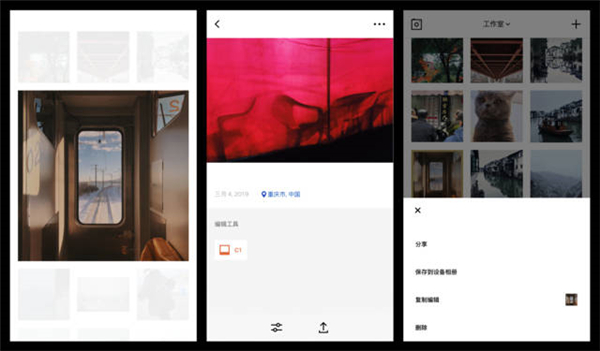
5、调整页面
调整页面是本文的重点,也是VSCO作为一款优秀摄影工具的核心所在,调整页面里分为四个主要功能:滤镜、工具、历史、整理。
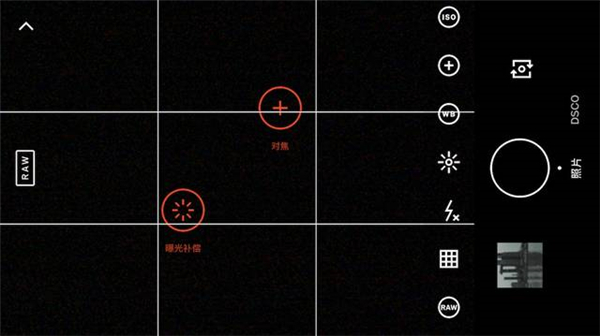
6、滤镜页面
滤镜页面是进入调整页面后默认显示的第一页。个人建议在平时使用时,也先进行滤镜挑选,随后再做一些细微调整。
在滤镜页面点击左下角滤镜按钮,可以选择滤镜的布局模式。此外,VSCO 提供了一个简单的默认分类,包括全部、收藏、最近、专题、暖、冷、活力、黑白等。这样的简单分类对我们使用会有一定帮助,但在上百个滤镜里,最重要的还是需要靠自己辨识和整理。
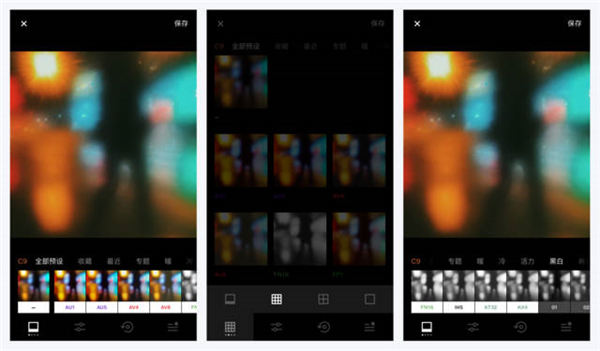
这是调整工具与历史操作页面,调整工具里提供了多个调整项。
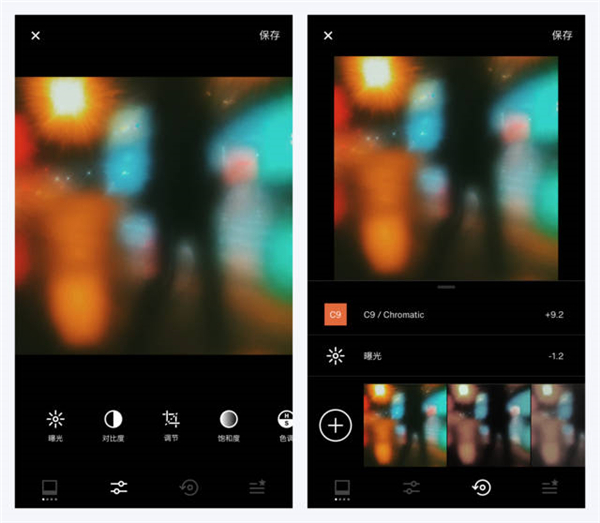
在历史操作页面里,你可以看到当前照片都进行了哪些更改
向左滑动调整项可以进行编辑或删除,长按调整项可以看到去掉当前调整项后的画面效果。如果你想查看整个照片调整前后的对比效果,在调整页面的任意页面里长按图片大图即可。
将调整项列表滑动到最后,你可以看到撤销以及全部清除选项,常驻在最底部的是配方,你可以将自己本次的编辑保存为一个配方,或是为当前图片使用之前保存好的配方。
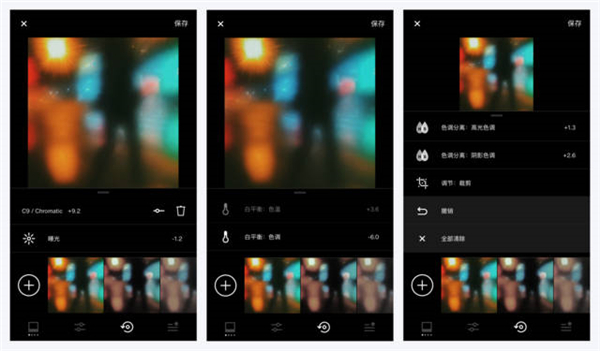
7、整理页面
用户在整理页面进行整理预设、工具和配方。
在预设项目里,你可以快速收藏自己喜欢的滤镜,以及调整收藏滤镜的排序,还可以隐藏掉自己不需要的滤镜。除此之外,在滤镜页面里长按某个滤镜也可以进行收藏。在工具和配方项目里,你还可以调整工具和配方的展示顺序,以及删除掉自己不需要的配方。
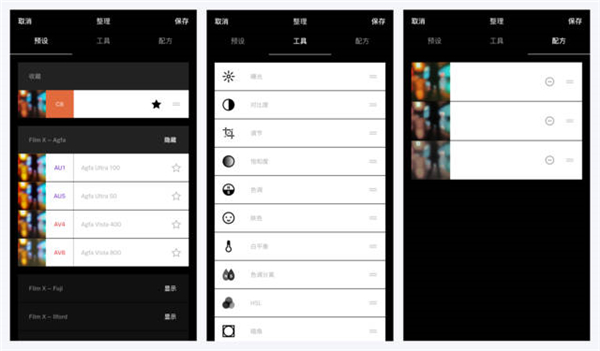
VSCO相机软件内容说明
1、免费照片编辑器
VSCO相机软件支持利用10 种免费VSCO 预设,让您的摄影技术迈出新的一步。轻松导入和编辑您的 RAW 照片。利用“对比度”和“饱和度”等编辑工具让您的照片光彩鲜明;或者,使用“颗粒”和“褪色”添加纹理和逼真的模拟胶卷特效。借助“裁剪”和“倾斜”调整或玩转您的照片视角。通过“配方”保存和重现您喜爱的编辑。
2、高级照片编辑工具
当用户成为VSCO会员,就可以访问包含 200 多项预设的 VSCO 完整预设库。再现 Kodak、Fuji 和 Agfa 等复古胶片质感。使用 HSL 和“色调分离”等高级编辑工具。使用“边框”来装裱图片,让它多一抹色彩。
3、视频编辑器
使用与我们照片编辑器中相同的VSCO相机软件高级预设和先进编辑工具,让您的视频在移动设备上拥有新的活力。通过 HSL 调节白平衡并且试验色彩控制。使用 DSCO 轻松创建短视频 GIF。
4、VSCO 蒙太奇
你可以通过VSCO相机软件版将视频、图像和形状分层来讲述视频故事并制作动感的拼贴画。庆祝精彩瞬间、表达某种心情,或玩转Studio中已有的照片和视频。调节所嵌入的任何媒体的不透明度,以创造兼收并蓄的一系列自定义凝胶颜色和两次曝光。
5、与创作社区联络交流
在“探索”中寻找启发灵感的照片、视频和评论。查找您认识的人,并与VSCO相机软件上的好友联络。通过“日志”进行创作。通过 VSCO 会员专属照片挑战,尝试新鲜事物。
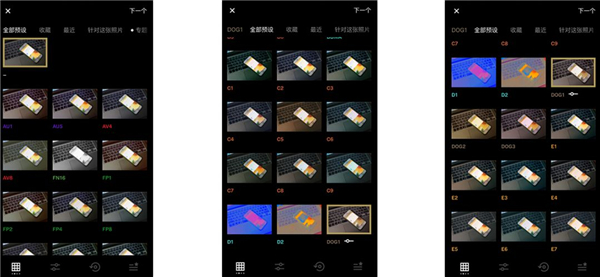
VSCO相机软件功能介绍
1、VSCO相机软件支持高级相机模式,在拍摄界面设置中,可以通过开启构图辅助线、闪光灯开启、锁定白平衡等方式控制iPhone相机拍摄。在拍摄时,用户可以通过同时使用两只手指触控屏幕以实现对焦点和测光点独立操控,让照片获取准确的曝光,同时也弥补了手机原始相机软件在拍摄上的不足
2、用户拍摄完成的照片不会直接保存入手机的相册中,而是保存在vsco软件自身的照片库中。当完成所有后期处理之后,可以再将照片保存在手机相册中。手机摄影的成功秘诀是“得滤镜者,得天下”,这一点已经从Instagram的成功得到了印证,而vsco的秘诀当然是拟真的胶片风格
3、包含丰富的原创内容,为你展示世界各地摄影师的风采
4、VSCO相机软件主打胶片风格,既可以通过将手机相册中的照片载入到vsco中进行处理,也可以利用vsco的拍摄功能直接进行拍摄。vsco的拍摄界面依然延续了时下流行的简约操作方式,默认方式下vsco会以通过触控进行对焦然后完成拍摄,这种最快捷的拍摄方式进行拍摄。虽然vsco内置了1比1画幅辅助线,但是实际拍摄照片则依然以iPhone最原始的3比2画幅进行保存
5、你可以查找、关注世界各地的摄影师,并发布自己拍摄的照片。此平台注重的是美丽的照片本身,而非社交互动,因此不提供粉丝、评论、赞等功能
6、只需在编辑视图中按住图片,即可将原始图片与编辑后的图片进行对比445多种缩略图尺寸可供选择,为你打造量身订制的图片浏览体验
7、轻松查看你的图片数据,如位置、日期、使用的预设等信息,跨设备选择你想同步和编辑的照片,简化你的工作流程。VSCO工具提供微调功能,帮助你修补照片,而非美化照片。你可以通过曝光、温度、对比度、裁剪、校正、渐变、晕影等工具来美化你的作品。
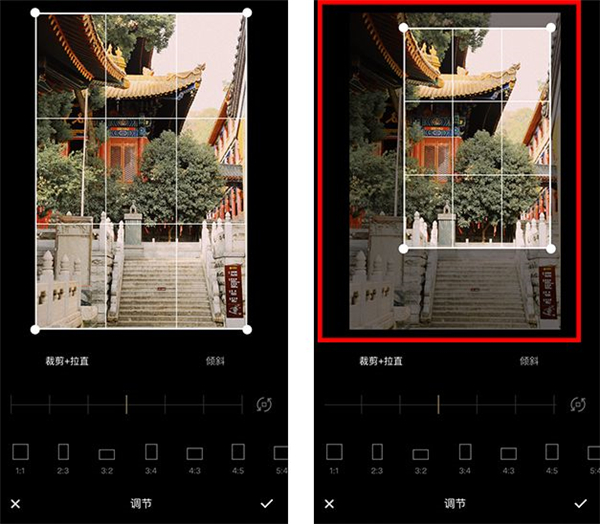
VSCO相机软件好用吗
1、VSCO相机软件内置复古胶片风格滤镜,让照片充满怀旧氛围。
2、支持曝光、裁剪、晕影等多样工具,满足个性化修图需求。
3、跨设备同步功能让创作更高效,不再受设备限制。
4、独特的社区氛围注重作品本身,给予创作者纯粹的分享体验。